Steam Deck: How to Run Game Boy Games
Questa guida descrive in dettaglio come installare Emudeck e giocare a giochi di ragazzi sul tuo mazzo Steam, ottimizzando le prestazioni con caricatore decky e utensili elettrici. Il mazzo Steam, un potente palmare, è altamente personalizzabile e perfetto per i giochi retrò.
Prima di iniziare:
 Assicurati di avere:
Assicurati di avere:
- Un mazzo a vapore completamente carico.
- Una scheda MicroSD A2 per giochi ed emulatori.
- Roms di Game Boy ottenuto legalmente.
- Una tastiera e mouse Bluetooth o cablata (consigliato per una navigazione più semplice).
Abilita la modalità sviluppatore:
- Premere il pulsante Steam.
- Vai al sistema> Modalità sviluppatore e abilitalo.
- Abilita il debug CEF nel menu Developer.
- Passa alla modalità desktop.
Installa emudeck:
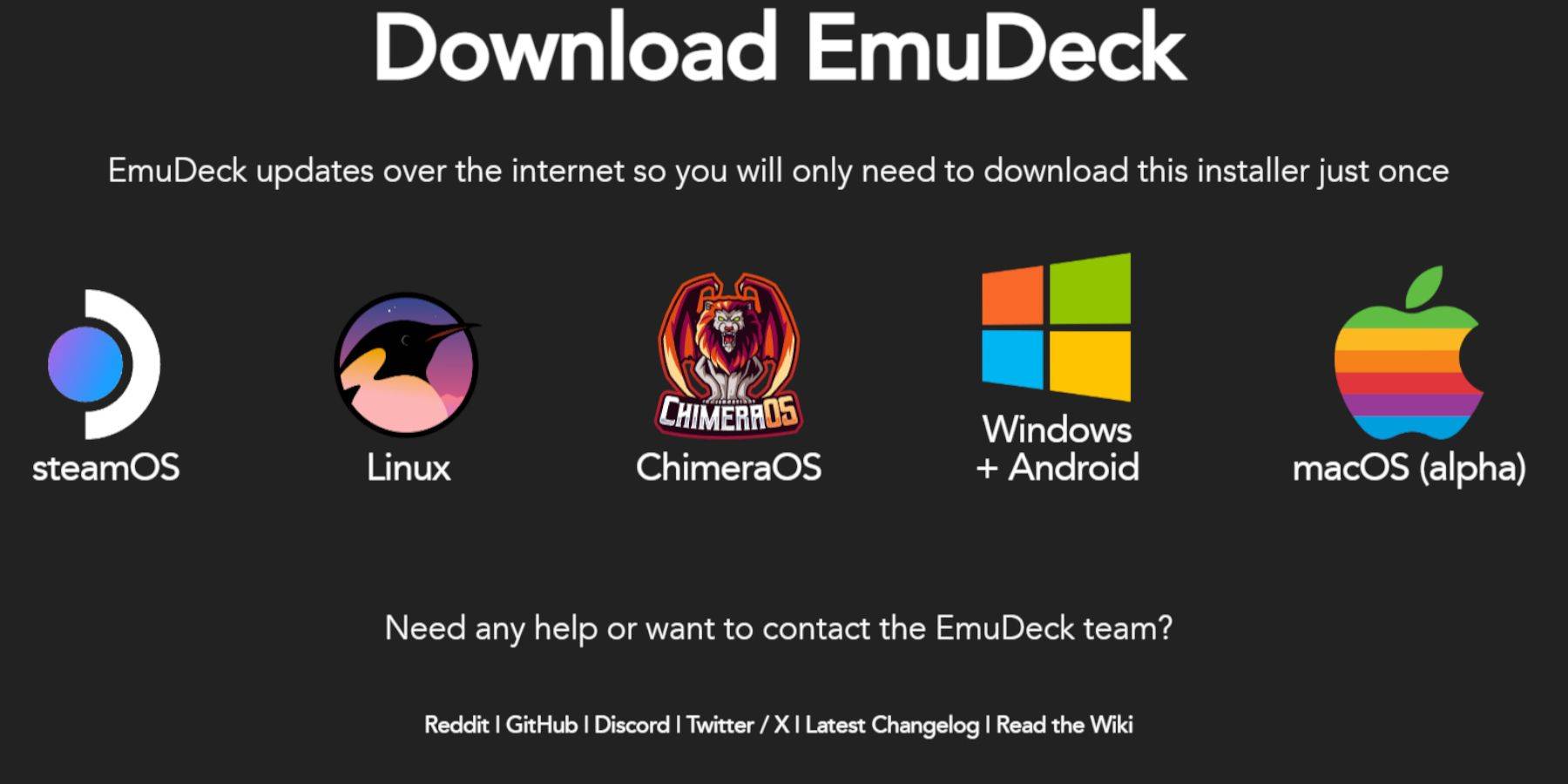
- Collega la tastiera e il mouse.
- Scarica Emudeck dal suo sito Web utilizzando un browser (ad es. Firefox).
- Scegli SteamOS e seleziona "Scarica gratuitamente".
- Selezionare "Impostazioni consigliate" quindi "Installa personalizzata".
- Scegli la scheda SD come posizione di installazione primaria.
- Selezionare gli emulatori desiderati (retroarca, stazione di emulazione, consigliato da Steam Rom Manager).
- Abilita Salva automatico.
- Completare l'installazione.
Impostazioni rapide (emudeck):
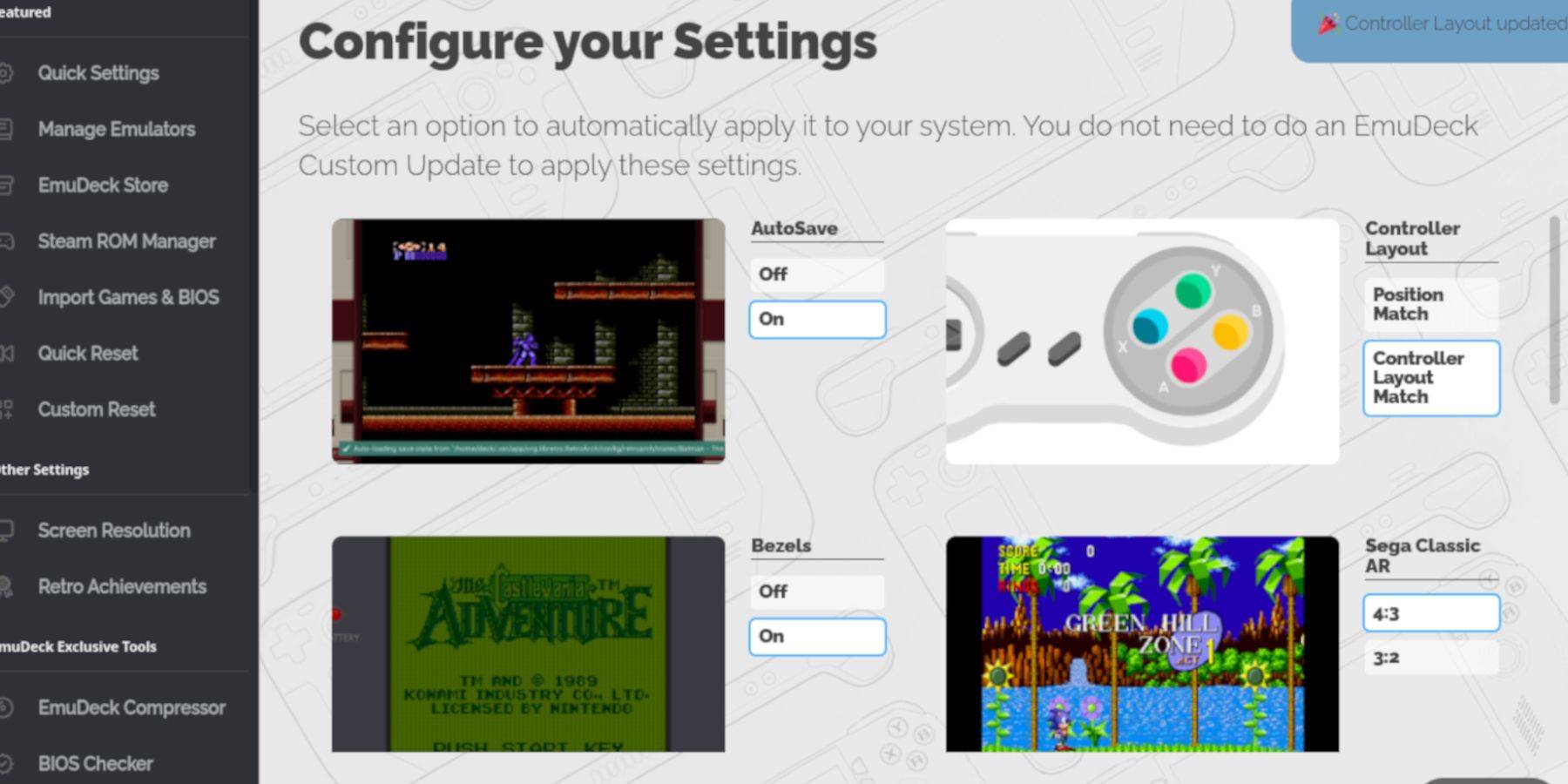
- Abilita Autosave.
- Selezionare il layout del controller Match.
- Abilita cornici, AR Nintendo Classic e passerelle LCD.
Aggiungi i giochi Game Boy:

- Usa il file manager delfin per accedere alla cartella
emulazione/rom/gbdella tua scheda SD. - Trasferisci i file ROM
.gb(correttamente denominati) in questa cartella.
Usa Steam Rom Manager:
- Apri Emudeck e seleziona Steam Rom Manager.
- Chiudere il client Steam se richiesto.
- Disabilita i parser a disattivazione.
- Aggiungi i tuoi giochi Game Boy.
- Salva su vapore.
- Attendere il completamento e chiudere Steam Rom Manager.
- Torna alla modalità di gioco.
Gioca ai tuoi giochi:
- Premere il pulsante Steam.
- Vai alla biblioteca> Collezioni.
- Seleziona la tua collezione Game Boy e lancia un gioco.
Personalizza i colori (retroarch):
(Non tutti i giochi supportano questo)
- Avvia un gioco.
- Apri il menu retroarch (selezionare + y).
- Vai alle opzioni core> Colorizzazione GB.
- Scegli "auto" o "Off".
Usa la stazione di emulazione:
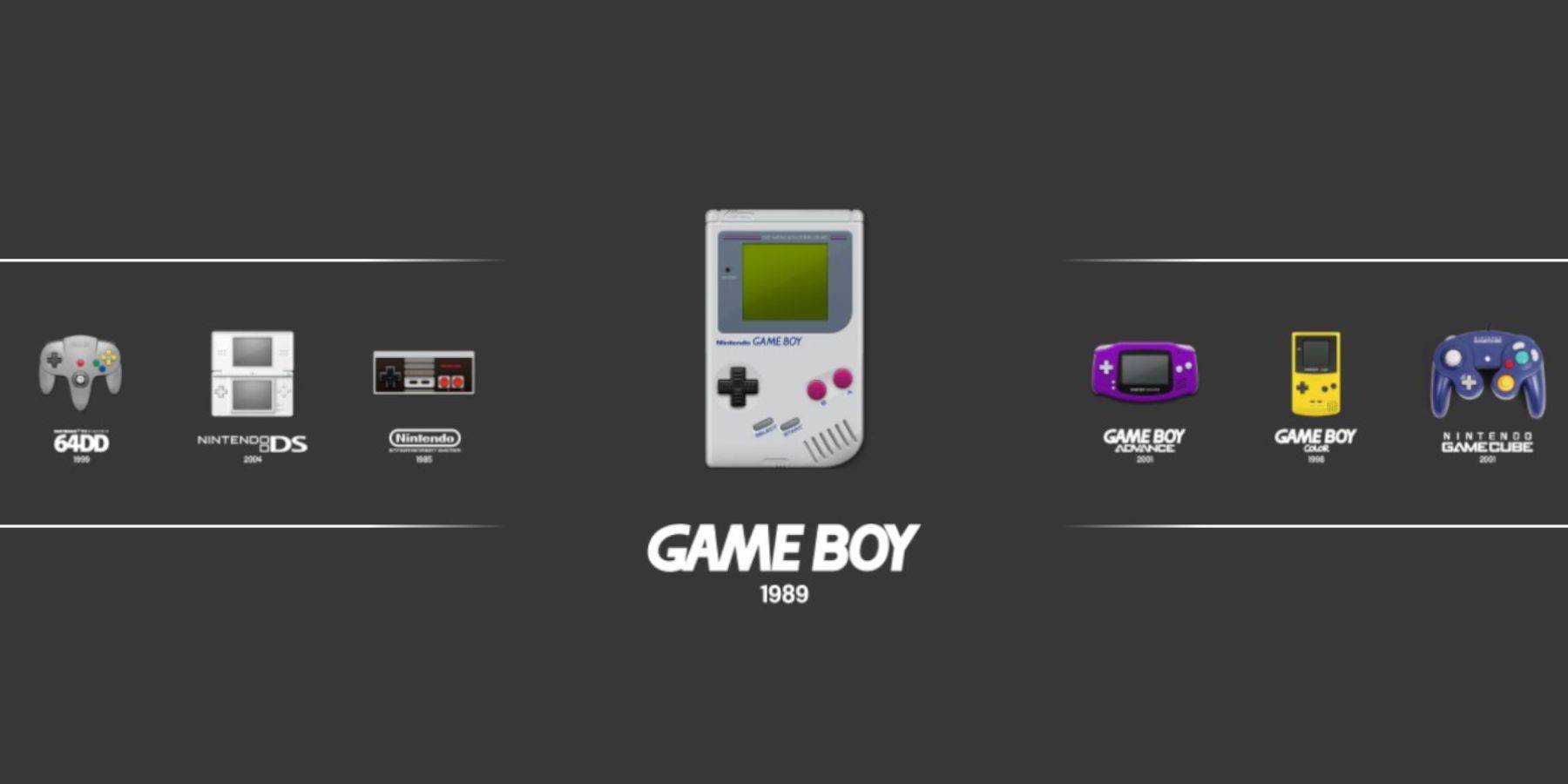
- Premere il pulsante Steam.
- Vai alla biblioteca> Collezioni> Emulatori> Stazione di emulazione.
- Seleziona Game Boy e lancia il tuo gioco. L'accesso al menu retroarch (Select + Y) rimane funzionale.
Installa caricatore decky:
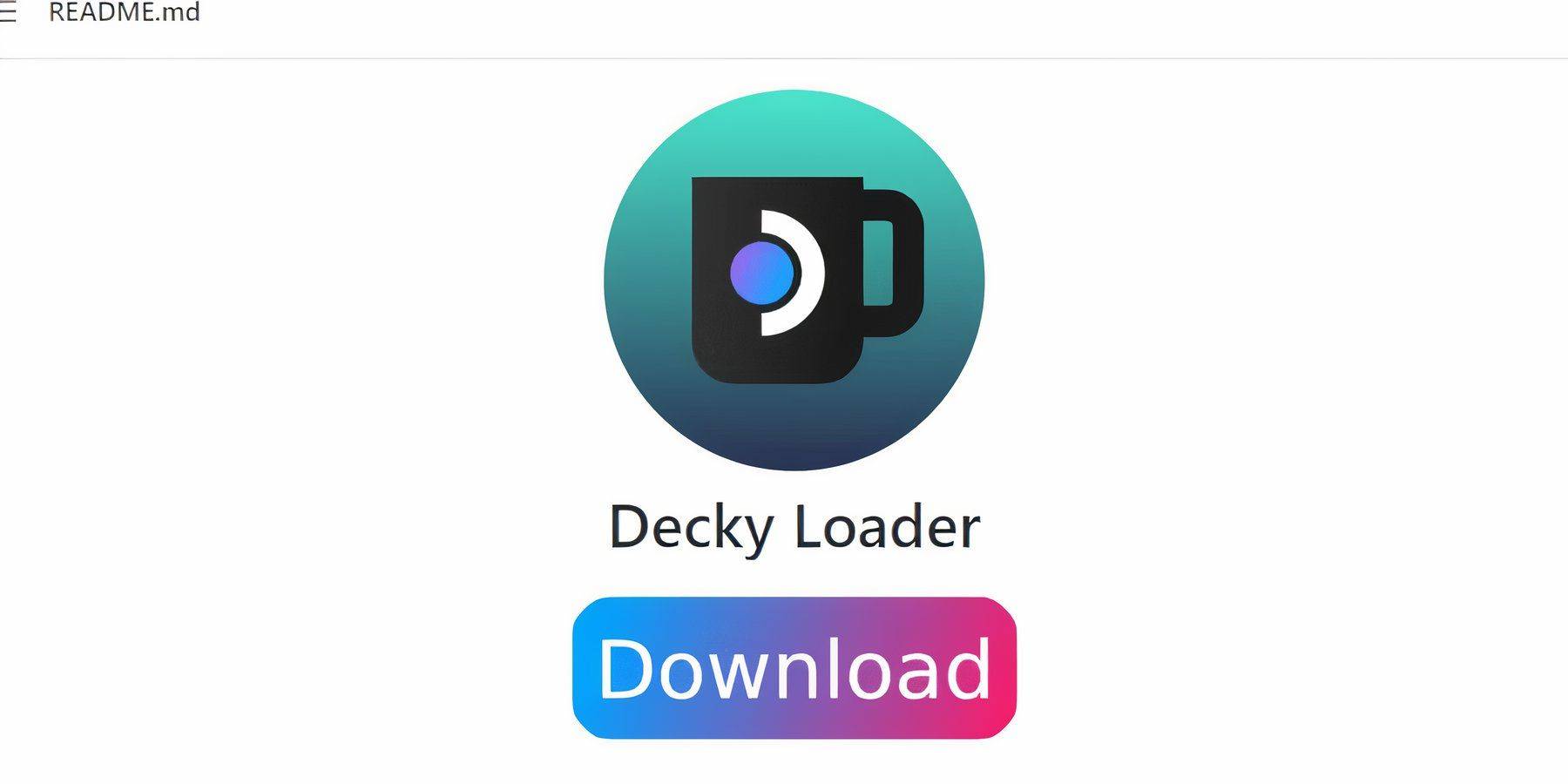
- Passa alla modalità desktop.
- Scarica Decky Loader dalla sua pagina GitHub.
- Eseguire l'installatore e scegliere l'installazione consigliata.
- Riavvia il mazzo Steam in modalità di gioco.
Installa utensili elettrici:
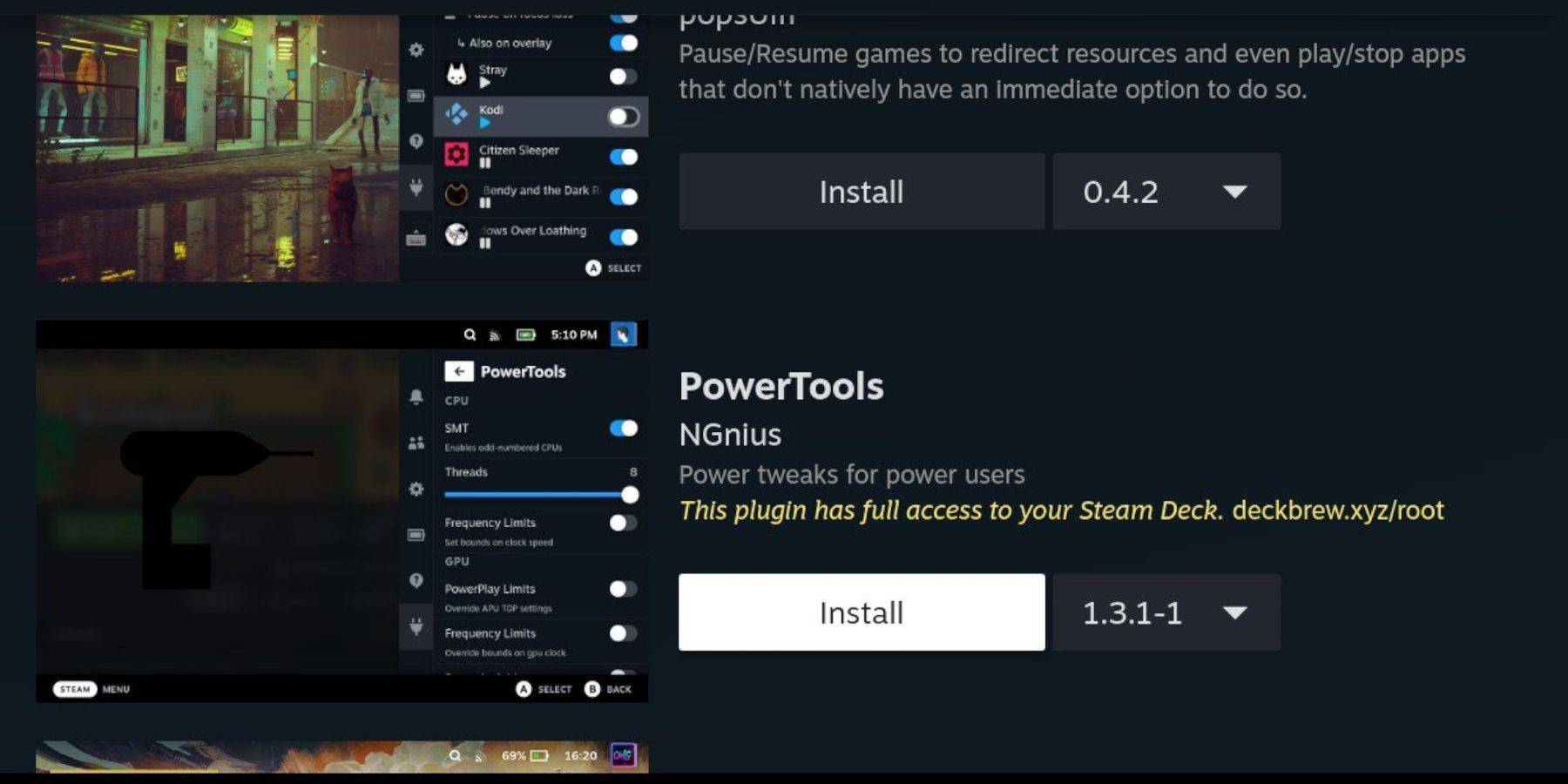
- Accedi Decky Loader's Store tramite il QAM.
- Cerca e installa utensili elettrici.
Impostazioni degli utensili elettrici:
- Avvia un gioco Game Boy.
- Apri gli strumenti di alimentazione tramite il QAM.
- Spegni gli SMT. Imposta i thread su 4.
- Vai a Performance> Abilita Visualizza avanzata.
- Abilita controllo dell'orologio GPU manuale. Imposta la frequenza dell'orologio GPU su 1200.
- Utilizzare per profilo di gioco per salvare le impostazioni.
Ripristino del caricatore decky dopo un aggiornamento del mazzo Steam:
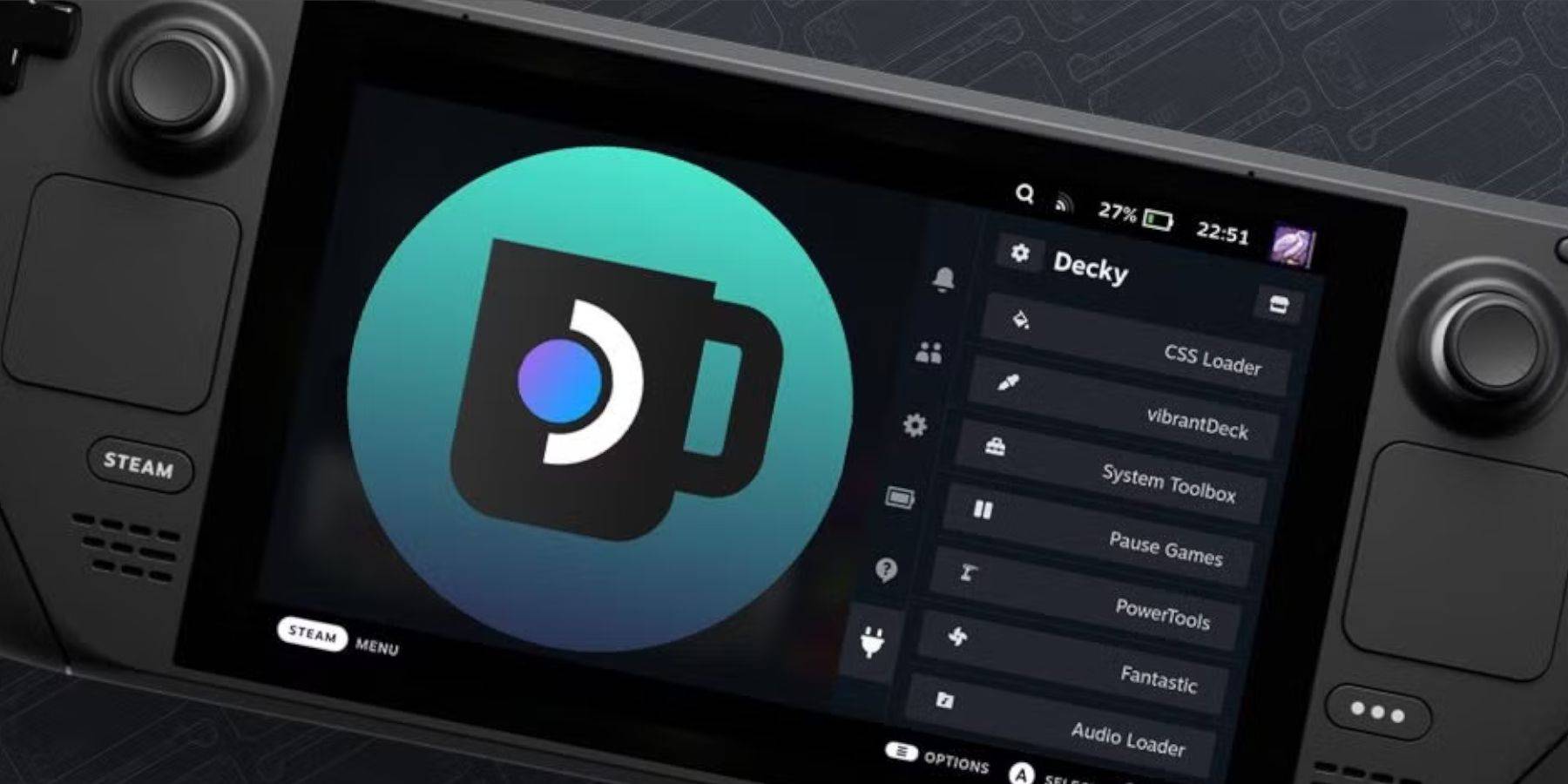
- Passa alla modalità desktop.
- Riduggire il caricatore decky da GitHub.
- Eseguire il programma di installazione (solo eseguire).
- Immettere la tua pseudo password (crea una se necessario).
- Riavvia il mazzo a vapore.
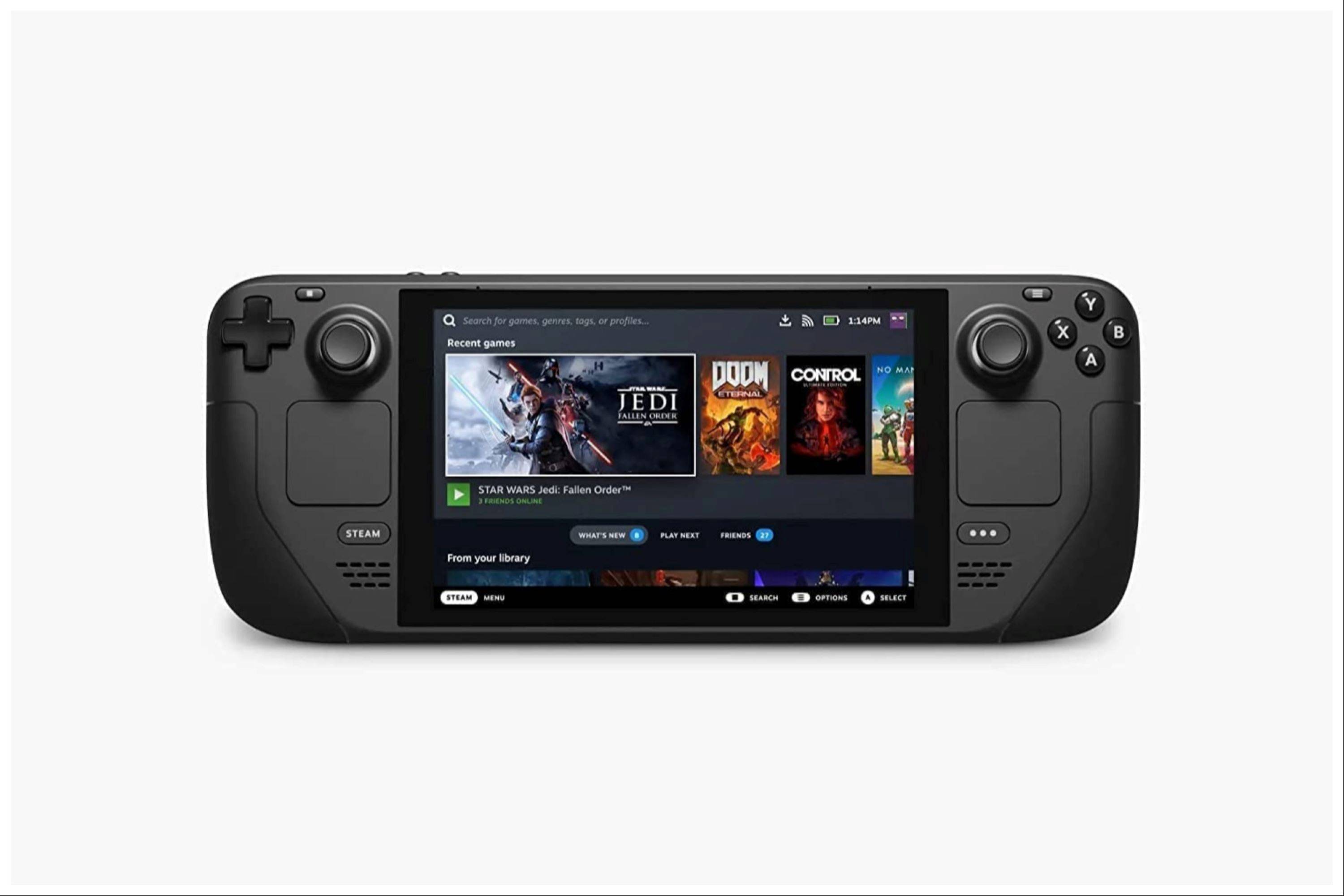 goditi la tua esperienza migliorata del gioco sul tuo mazzo Steam!
goditi la tua esperienza migliorata del gioco sul tuo mazzo Steam!
-
Uno dei componenti più trascurati ma cruciali di qualsiasi configurazione di gioco per PC è la scrivania, seconda solo sulla sedia da gioco. L'ultima cosa che desideri è che il tuo costoso PC da gioco o monitor si schianta sul pavimento a causa di una scrivania traballante. Una scrivania di gioco adeguata non solo impedisce tali disastri maAutore : Adam Apr 06,2025
-
La Sony Dualsense si distingue come il miglior controller PS5 grazie alle sue caratteristiche innovative, alla presa comoda e al design ergonomico, migliorare la tua esperienza di gioco su PlayStation 5. Mentre collegare il doppio sshock 4 ai migliori PC di gioco è stata una sfidaAutore : Jack Apr 06,2025
- "Project Fantasy" di Hitman Devs spera di ridefinire i giochi di ruolo online
- The Elder Scrolls: Castelli ora disponibile su dispositivi mobili
- Mod "In Your World" di Minecraft: un aggiornamento agghiacciante
- Il creatore di Resident Evil vuole che il classico di culto Killer7 abbia un sequel di Suda51
- Personaggi di stallo | Nuovi eroi, abilità, armi e storia
- Aggiornamento Fortnite: misterioso oggetto mitico preso in giro nell'ultima fuga di notizie





















![[777Real]スマスロモンキーターンⅤ](https://images.0516f.com/uploads/70/17347837276766b2efc9dbb.webp)

